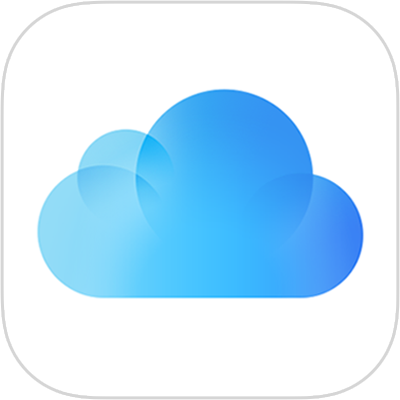
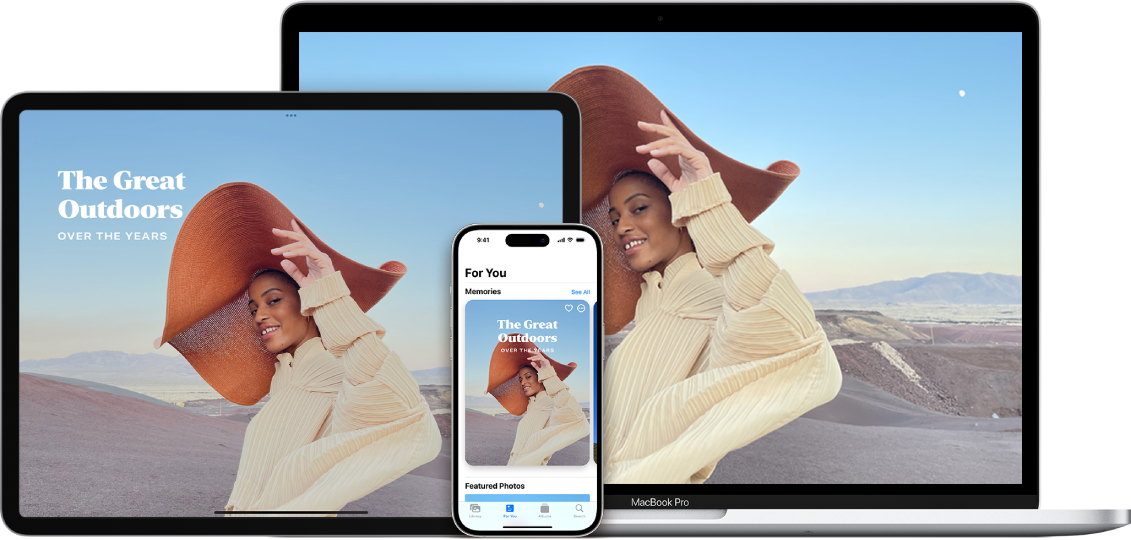
¿Qué es iCloud?
iCloud es el servicio de Apple para almacenar de forma segura información personal, mantenerla actualizada en todos los dispositivos y facilitar el uso compartido de fotos, archivos y más con amigos y familiares.
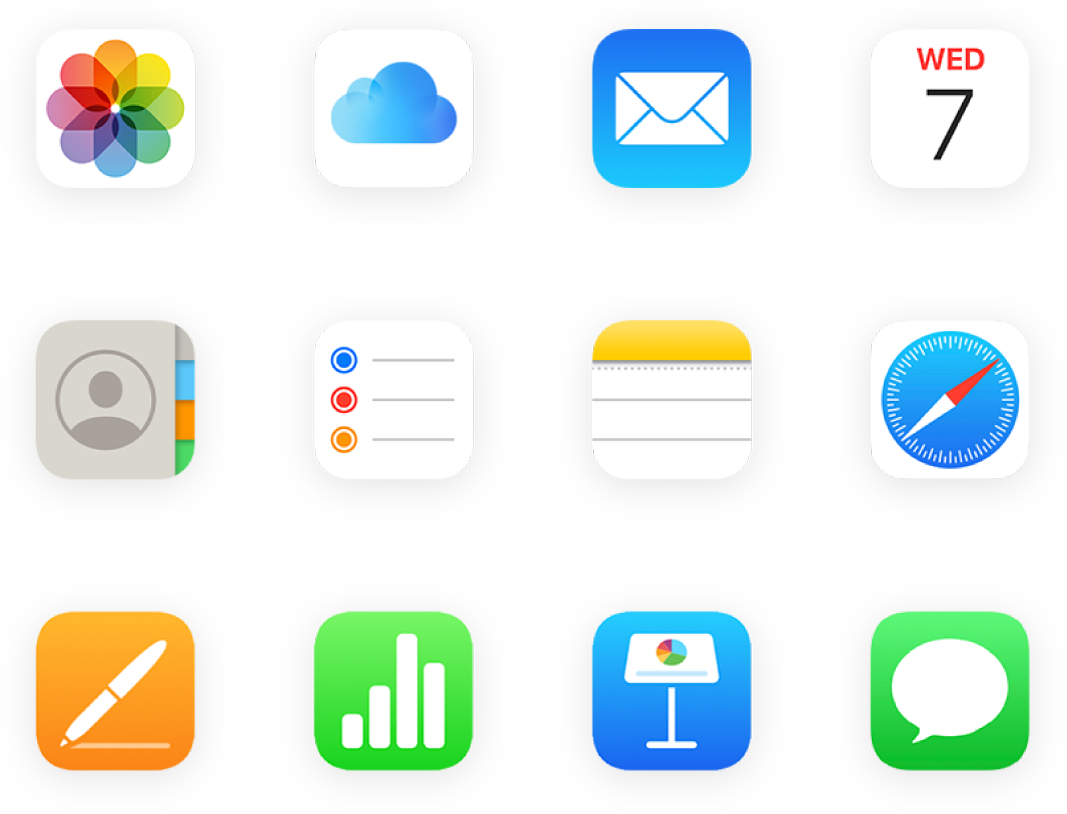
Usa iCloud con tus apps favoritas
Accede a las mismas fotos y videos en todas partes. Mantén tus archivos actualizados en todos tus dispositivos. Almacena datos de tus apps favoritas y míralos en cualquier dispositivo con la función iCloud activada.
Obtén información sobre cómo las apps y las funciones usan iCloud
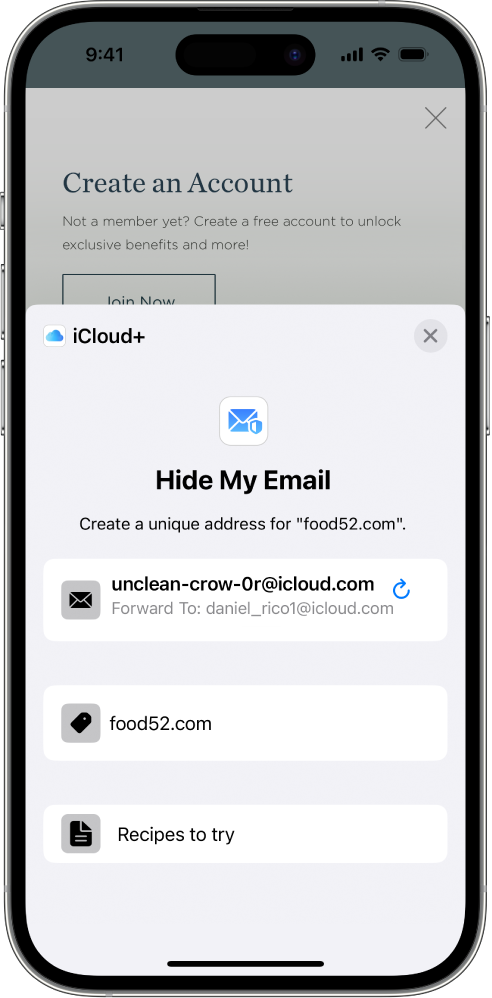
Obtén más almacenamiento y funciones con iCloud+
Cuando te actualizas a iCloud+, obtienes más almacenamiento de iCloud para tus fotos y archivos, y acceso a funcionalidades como Retransmisión privada de iCloud y Ocultar mi correo.
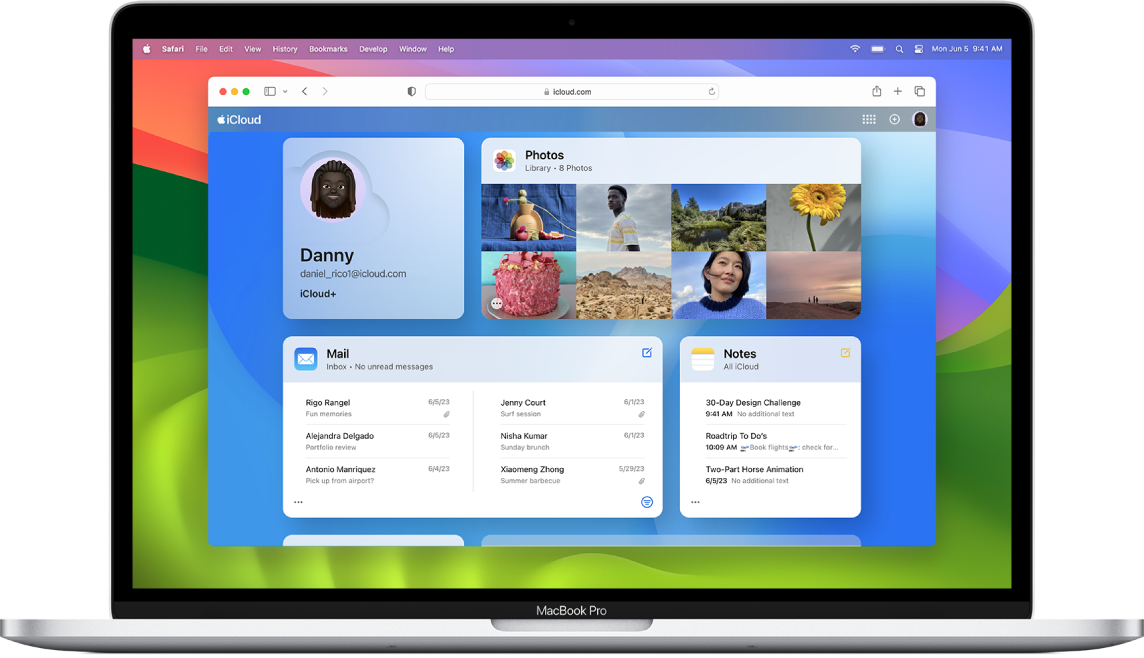
Usa iCloud en la web
Echa un vistazo a tus correos, fotos, archivos y más en iCloud.com. Todo está protegido, actualizado y disponible dondequiera que te encuentres.
Para explorar el Manual de uso de iCloud, haz clic en Tabla de contenido en la parte superior de la página o ingresa una palabra o frase en el campo de búsqueda.
Si necesitas más ayuda, visita el sitio web del Soporte técnico de iCloud.
Manual de uso de iCloud
- Te damos la bienvenida
-
-
- Iniciar sesión y usar iCloud.com
- Personalizar y usar la página de inicio
-
- Agregar un dominio que sea tuyo
- Comprar un dominio
- Agregar o eliminar personas
- Transferir direcciones de dominios de correo electrónico personalizados
- Permitir todos los correos electrónicos entrantes
- Importar correos electrónicos existentes
- Crear y eliminar direcciones de correo electrónico
- Dejar de usar un dominio
- Keynote
-
- Descripción general de Mail en iCloud.com
-
- Redactar y enviar un correo electrónico
- Guardar y ver borradores de correo electrónico
- Responder a un correo electrónico o reenviarlo
- Recibir un recordatorio para responder
- Adjuntar un archivo
- Crear una firma para tu correo electrónico
- Guardar y buscar direcciones de correo electrónico
- Configurar una respuesta automática
- Usar la función Protección de la privacidad en Mail
- Imprimir un correo electrónico
- Funciones rápidas del teclado
- Numbers
- Pages
-
- Descripción general de Fotos en iCloud.com
- Ver tus fotos y videos
- Ocultar fotos y videos
- Usar la fototeca compartida de iCloud
- Cargar y descargar fotos
- Agregar un título o un subtítulo
- Organizar fotos y videos
- Agregar fotos y videos a Favoritos
- Reproducir un pase de diapositivas de fotos
- Eliminar y recuperar fotos y videos
- Compartir fotos y videos
- Recuperar archivos e información
- Usar iCloud en una computadora Windows
- Obtén más ayuda con iCloud
- Legal notices and acknowledgements
- Copyright